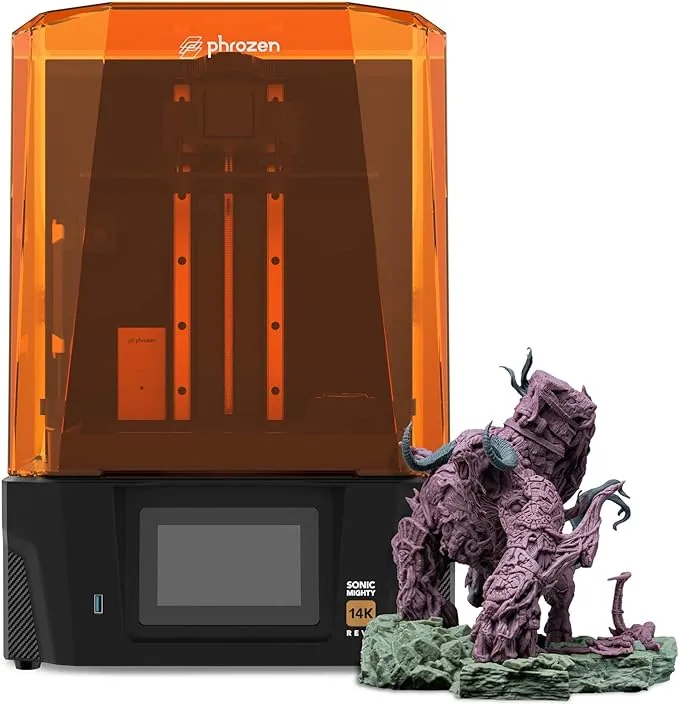Inhaltsverzeichnis:
Einleitung: Warum eine präzise XYZ-Kalibrierung entscheidend ist
Die Kalibrierung der XYZ-Achsen ist das Fundament für die Qualität und Präzision deines 3D-Drucks. Jede Achse – X, Y und Z – bestimmt die exakte Positionierung des Druckkopfes und damit die Form und Maßhaltigkeit deines Werkstücks. Schon kleinste Abweichungen können dazu führen, dass Bauteile nicht passen, unsauber gedruckt werden oder sogar komplett unbrauchbar sind.
Eine präzise Kalibrierung ist besonders wichtig, wenn du Bauteile mit hoher Passgenauigkeit oder komplexen Geometrien drucken möchtest. Ungenauigkeiten in den Achsen können beispielsweise dazu führen, dass rechte Winkel verzogen werden oder die Schichten ungleichmäßig aufgetragen werden. Dies wirkt sich nicht nur auf die Ästhetik, sondern auch auf die Funktionalität des Endprodukts aus.
Darüber hinaus trägt eine korrekte Kalibrierung dazu bei, Materialverschwendung zu vermeiden. Ein falsch eingestellter Drucker kann zu Fehldrucken führen, die Zeit und Ressourcen kosten. Regelmäßige Kalibrierung sorgt also nicht nur für bessere Ergebnisse, sondern spart langfristig auch Geld und schont die Umwelt.
Zusammengefasst: Die XYZ-Kalibrierung ist kein optionaler Schritt, sondern eine Notwendigkeit, um die volle Leistungsfähigkeit deines 3D-Druckers auszuschöpfen. Sie ist der Schlüssel zu präzisen, wiederholbaren und qualitativ hochwertigen Druckergebnissen.
Vorbereitung: Werkzeuge und erste Schritte zur Kalibrierung
Bevor du mit der Kalibrierung deines 3D-Druckers beginnst, ist eine gründliche Vorbereitung entscheidend. Eine saubere Arbeitsumgebung und die richtigen Werkzeuge legen den Grundstein für präzise Ergebnisse. Zudem solltest du sicherstellen, dass dein Drucker in einem technisch einwandfreien Zustand ist, um unnötige Fehler während der Kalibrierung zu vermeiden.
Wichtige Werkzeuge für die Kalibrierung:
- Digitaler Messschieber: Für exakte Messungen der Testobjekte. Analoge Modelle können ebenfalls verwendet werden, bieten jedoch weniger Präzision.
- Schraubendreher und Inbusschlüssel: Zum Justieren von Schrauben und Achsen, falls mechanische Anpassungen notwendig sind.
- Reinigungsutensilien: Mikrofasertücher oder Druckluftspray, um die Achsen und Führungsschienen von Staub und Schmutz zu befreien.
- Kalibrierwürfel oder Testobjekt: STL-Dateien für Testdrucke, die speziell für die XYZ-Kalibrierung entwickelt wurden.
- Notizblock oder Software: Zum Festhalten der gemessenen Werte und Berechnungen.
Erste Schritte vor der Kalibrierung:
- Prüfe die Mechanik: Kontrolliere, ob alle Schrauben fest sitzen und die Führungsschienen frei von Widerständen sind. Wackelnde oder lose Teile können die Genauigkeit beeinträchtigen.
- Richte den Drucker aus: Stelle sicher, dass der Drucker auf einer stabilen, ebenen Fläche steht. Unebenheiten können zu Schwingungen und Ungenauigkeiten führen.
- Führe ein Firmware-Update durch: Veraltete Firmware kann Kalibrierungsfehler verursachen. Stelle sicher, dass dein Drucker mit der neuesten Version läuft.
- Setze den Drucker zurück: Bringe alle Achsen in die Nullposition (Home-Position) und überprüfe, ob die Endschalter korrekt funktionieren.
- Heize die Druckerkomponenten vor: Erhitze das Druckbett und die Düse auf die üblichen Betriebstemperaturen, da sich Materialien bei Wärme ausdehnen und dies die Kalibrierung beeinflussen kann.
Eine sorgfältige Vorbereitung minimiert Fehlerquellen und erleichtert die anschließende Kalibrierung erheblich. Nimm dir die Zeit, alle Schritte gewissenhaft durchzuführen – es zahlt sich in Form von präzisen Druckergebnissen aus.
Vor- und Nachteile der XYZ-Kalibrierung eines 3D-Druckers
| Pro | Contra |
|---|---|
| Erhöht die Maßgenauigkeit und Präzision der Druckergebnisse | Erfordert Zeit und Geduld, besonders für Einsteiger |
| Reduziert Materialverschwendung durch weniger Fehldrucke | Notwendigkeit spezifischer Werkzeuge wie Messschieber |
| Verbessert die Gesamtdruckqualität und Oberflächenbeschaffenheit | Fehler bei der Kalibrierung können zu schlechteren Ergebnissen führen |
| Minimiert die Notwendigkeit von Nachbearbeitung und Korrekturen | Regelmäßige Wartung und erneute Kalibrierung erforderlich |
| Verlängert die Lebensdauer des 3D-Druckers durch weniger Verschleiß | Erfordert grundlegendes technisches Verständnis |
Schritt 1: Den 3D Drucker auf den Nullpunkt zurücksetzen
Der erste Schritt bei der Kalibrierung deines 3D-Druckers ist das Zurücksetzen auf den Nullpunkt, auch als Homing bezeichnet. Dies stellt sicher, dass der Drucker die Ausgangsposition aller Achsen korrekt erkennt und von dort aus präzise Bewegungen ausführen kann. Eine fehlerhafte Nullposition führt unweigerlich zu Ungenauigkeiten im gesamten Druckprozess.
So setzt du deinen Drucker auf den Nullpunkt zurück:
- Manuelles Homing: Nutze die Steuerungsoptionen deines Druckers (entweder über das Display oder eine angeschlossene Software wie Pronterface), um den Befehl „Home All“ auszuführen. Dabei fahren die X-, Y- und Z-Achse automatisch in ihre Ausgangspositionen.
- Endschalter überprüfen: Während des Homing-Prozesses sollten die Achsen die Endschalter (Limit Switches) erreichen und stoppen. Kontrolliere, ob diese korrekt auslösen. Ein defekter oder falsch positionierter Endschalter kann dazu führen, dass der Druckkopf über die Grenzen hinausfährt.
- Mechanische Hindernisse beseitigen: Prüfe, ob die Achsen reibungslos laufen. Blockaden, wie Schmutz oder gelockerte Schrauben, können den Nullpunkt verfälschen.
- Z-Offset einstellen: Besonders wichtig ist die Z-Achse, da sie die Distanz zwischen Düse und Druckbett bestimmt. Stelle sicher, dass die Düse knapp über dem Druckbett steht, ohne es zu berühren. Ein falscher Z-Offset kann zu Haftungsproblemen oder Beschädigungen führen.
Tipps für eine präzise Nullposition:
- Führe den Homing-Befehl mehrmals aus, um sicherzustellen, dass die Position jedes Mal exakt gleich ist.
- Wenn dein Drucker Sensoren wie einen BLTouch oder einen anderen automatischen Nivellierungssensor besitzt, überprüfe deren Kalibrierung, da sie direkt mit der Nullposition zusammenhängen.
- Speichere die ermittelten Einstellungen dauerhaft in der Firmware, indem du den Befehl M500 ausführst (falls dein Drucker dies unterstützt).
Das Zurücksetzen auf den Nullpunkt ist ein essenzieller Schritt, um die Basis für eine erfolgreiche Kalibrierung zu schaffen. Ohne eine korrekte Ausgangsposition können selbst die besten Kalibrierungswerte nicht zu präzisen Druckergebnissen führen.
Schritt 2: Testobjekt drucken – So machst du es richtig
Ein Testobjekt zu drucken, ist der nächste wichtige Schritt, um die Kalibrierung deines 3D-Druckers zu überprüfen und anzupassen. Dabei kommt es nicht nur auf die Wahl des richtigen Modells an, sondern auch auf die korrekten Druckeinstellungen. Ein präzise gedrucktes Testobjekt liefert dir die notwendigen Daten, um eventuelle Abweichungen in den XYZ-Achsen zu erkennen und zu korrigieren.
So wählst du das richtige Testobjekt:
- XYZ-Kalibrierwürfel: Ein 20x20x20-mm-Würfel ist der Standard für die Achsenkalibrierung. Er ermöglicht es dir, die Maßhaltigkeit in allen drei Dimensionen zu überprüfen.
- Alternativen: Modelle mit spezifischen geometrischen Formen, wie z. B. Kalibrierkreuze oder Testkörper mit eingebauten Toleranzprüfungen, können ebenfalls hilfreich sein.
- Materialwahl: Verwende ein Filament, das du häufig einsetzt, um realistische Ergebnisse zu erzielen. Achte darauf, dass das Material trocken und frei von Verunreinigungen ist.
Optimale Druckeinstellungen für das Testobjekt:
- Schichthöhe: Wähle eine moderate Schichthöhe (z. B. 0,2 mm), um ein gutes Gleichgewicht zwischen Druckzeit und Genauigkeit zu erreichen.
- Druckgeschwindigkeit: Reduziere die Geschwindigkeit auf etwa 40–50 mm/s, um Vibrationen und Ungenauigkeiten zu minimieren.
- Infill: Ein geringer Füllgrad (10–20 %) reicht aus, da der Fokus auf den Außenmaßen liegt.
- Skirt oder Brim: Nutze einen Skirt, um den Materialfluss zu stabilisieren, bevor der eigentliche Druck beginnt.
Tipps für einen erfolgreichen Testdruck:
- Beobachte den Druckvorgang genau, insbesondere die erste Schicht. Eine ungleichmäßige Haftung kann auf Probleme mit der Bettnivellierung oder dem Z-Offset hinweisen.
- Verwende keine zusätzlichen Optimierungen wie Rafts oder Supports, da diese die Messergebnisse verfälschen könnten.
- Markiere das Testobjekt nach dem Druck mit den Achsen (z. B. „X“, „Y“, „Z“), um die Messungen später eindeutig zuzuordnen.
Ein sauber gedrucktes Testobjekt ist die Grundlage für die Analyse der Achsengenauigkeit. Nimm dir die Zeit, die Druckparameter sorgfältig einzustellen, um möglichst präzise Ergebnisse zu erhalten. So kannst du sicherstellen, dass die anschließenden Kalibrierungsschritte auf verlässlichen Daten basieren.
Schritt 3: Messung der Ergebnisse – X-, Y- und Z-Werte prüfen
Nach dem erfolgreichen Druck des Testobjekts ist es an der Zeit, die Maße des Modells zu überprüfen. Die Messung der X-, Y- und Z-Werte liefert dir konkrete Daten, um die Genauigkeit deines 3D-Druckers zu bewerten und gegebenenfalls Anpassungen vorzunehmen. Präzise Messungen sind hierbei entscheidend, da selbst minimale Abweichungen im Submillimeterbereich die Druckqualität beeinflussen können.
So führst du die Messung korrekt durch:
- Verwende einen digitalen Messschieber: Für maximale Genauigkeit ist ein hochwertiger Messschieber unerlässlich. Stelle sicher, dass das Gerät vor der Messung auf null kalibriert ist.
- Messpunkte festlegen: Miss die Seiten des Testobjekts an mehreren Stellen, um mögliche Verzerrungen oder Unebenheiten zu erkennen. Notiere die Werte für jede Achse separat.
- Wiederholungsmessungen: Führe jede Messung mindestens dreimal durch und berechne den Durchschnitt, um Messfehler zu minimieren.
Typische Abweichungen und ihre Bedeutung:
- X- und Y-Achse: Abweichungen in diesen Achsen weisen oft auf mechanische Probleme wie Riemenspannung oder fehlerhafte Schrittwerte hin.
- Z-Achse: Ungenauigkeiten hier können durch falsche Kalibrierung des Z-Offsets oder durch Spiel in der Gewindestange verursacht werden.
Beispiel für die Analyse der Messwerte:
- Gemessenes Maß X: 19,85 mm (Soll: 20 mm) → Abweichung: -0,15 mm
- Gemessenes Maß Y: 20,10 mm (Soll: 20 mm) → Abweichung: +0,10 mm
- Gemessenes Maß Z: 20,25 mm (Soll: 20 mm) → Abweichung: +0,25 mm
Diese Werte zeigen, dass die X-Achse leicht unterdimensioniert ist, während die Z-Achse über das Ziel hinausschießt. Solche Daten sind essenziell, um im nächsten Schritt die Schritte pro Einheit (Steps per Unit) präzise anzupassen.
Eine gründliche Messung der Ergebnisse bildet die Grundlage für die Feinjustierung deines Druckers. Achte darauf, sorgfältig und systematisch vorzugehen, um spätere Kalibrierungsschritte effektiv umsetzen zu können.
Schritt 4: Schritte pro Einheit (Steps per Unit) korrekt berechnen
Die Schritte pro Einheit, auch bekannt als Steps per Unit, bestimmen, wie viele Schritte der Motor deines 3D-Druckers ausführen muss, um eine bestimmte Distanz auf der X-, Y- oder Z-Achse zurückzulegen. Eine falsche Einstellung führt direkt zu ungenauen Druckmaßen. Daher ist es essenziell, diese Werte exakt zu berechnen und anzupassen.
Formel zur Berechnung der neuen Steps pro Unit:
Die Berechnung erfolgt mit der folgenden Formel:
Neuer Wert = (Sollmaß / Istmaß) × Aktueller Steps-Wert
Hierbei ist:
- Sollmaß: Das gewünschte Maß des Testobjekts (z. B. 20 mm).
- Istmaß: Das gemessene Maß des Testobjekts (z. B. 19,85 mm).
- Aktueller Steps-Wert: Der derzeitige Wert, den dein Drucker verwendet (z. B. 80 für die X-Achse).
Beispielrechnung:
- Sollmaß: 20 mm
- Istmaß: 19,85 mm
- Aktueller Steps-Wert: 80
Berechnung: (20 / 19,85) × 80 = 80,60
Der neue Steps-Wert für die Achse beträgt also 80,60.
So überträgst du die neuen Werte:
- Verbinde deinen Drucker mit einer Steuerungssoftware wie Pronterface oder OctoPrint.
- Gib den Befehl M92 ein, gefolgt von den neuen Werten. Beispiel: M92 X80.60 Y80.00 Z400.00.
- Speichere die Änderungen dauerhaft mit dem Befehl M500.
Prüfung der neuen Einstellungen:
- Drucke das Testobjekt erneut und miss die Maße, um sicherzustellen, dass die Abweichungen nun minimal sind.
- Falls noch Ungenauigkeiten bestehen, wiederhole die Berechnung und passe die Werte weiter an.
Die korrekte Einstellung der Schritte pro Einheit ist ein zentraler Bestandteil der Kalibrierung. Sie sorgt dafür, dass dein Drucker die Bewegungen exakt ausführt und die Druckmaße mit den Vorgaben übereinstimmen. Nimm dir Zeit für diesen Schritt, denn er bildet die Grundlage für präzise und zuverlässige Druckergebnisse.
Schritt 5: Werte anpassen und dauerhaft speichern
Nachdem du die neuen Werte für die Schritte pro Einheit (Steps per Unit) berechnet hast, ist es entscheidend, diese korrekt in deinem 3D-Drucker zu hinterlegen und dauerhaft zu speichern. Nur so stellst du sicher, dass die Anpassungen auch nach einem Neustart des Druckers erhalten bleiben und deine Kalibrierung nicht verloren geht.
Schritte zur Anpassung der Werte:
- Verbindung herstellen: Verbinde deinen Drucker mit einer Steuerungssoftware wie Pronterface, OctoPrint oder direkt über das Display deines Druckers, falls dies unterstützt wird.
- Neue Werte eingeben: Verwende den Befehl M92, um die berechneten Werte für die X-, Y-, Z-Achse und den Extruder einzugeben. Beispiel: M92 X80.60 Y80.00 Z400.00 E95.00.
- Überprüfung der Eingabe: Mit dem Befehl M503 kannst du die aktuellen Einstellungen deines Druckers anzeigen lassen. Kontrolliere, ob die neuen Werte korrekt übernommen wurden.
Werte dauerhaft speichern:
- Um die Änderungen zu sichern, sende den Befehl M500. Dieser speichert die aktuellen Einstellungen in der Firmware deines Druckers.
- Bestätige die Speicherung, indem du erneut M503 ausführst und überprüfst, ob die Werte auch nach einem Neustart des Druckers bestehen bleiben.
Fehler vermeiden:
- Stelle sicher, dass keine Tippfehler bei der Eingabe der Werte passieren, da dies zu unvorhersehbarem Verhalten des Druckers führen kann.
- Falls dein Drucker die Speicherung mit M500 nicht unterstützt, prüfe die Dokumentation deines Modells. Manche Geräte erfordern eine manuelle Anpassung der Firmware.
Durch das korrekte Anpassen und Speichern der Werte schließt du den Kalibrierungsprozess erfolgreich ab. Dies bildet die Grundlage für konsistente und präzise Druckergebnisse, unabhängig davon, wie oft du den Drucker ein- oder ausschaltest.
Schritt 6: Materialfluss optimieren, um beste Ergebnisse zu erzielen
Der Materialfluss, auch als Flow Rate bezeichnet, spielt eine entscheidende Rolle für die Qualität deiner Druckergebnisse. Eine optimale Einstellung sorgt dafür, dass weder zu viel noch zu wenig Filament extrudiert wird, was die Maßhaltigkeit und die Oberflächenqualität deines Drucks erheblich beeinflusst. Eine falsche Flussrate kann zu Problemen wie Überextrusion (zu viel Material) oder Unterextrusion (zu wenig Material) führen.
Schritte zur Optimierung des Materialflusses:
- Kalibrierung des Extruders: Stelle sicher, dass dein Extruder korrekt kalibriert ist. Dies bedeutet, dass die tatsächlich extrudierte Filamentmenge mit der vom Drucker berechneten Menge übereinstimmt. Eine fehlerhafte Extrudermessung führt direkt zu einem ungenauen Materialfluss.
- Flow Rate im Slicer anpassen: Die meisten Slicer-Programme bieten die Möglichkeit, die Flussrate als Prozentsatz einzustellen. Beginne mit dem Standardwert von 100 % und passe diesen in kleinen Schritten (z. B. 1–2 %) an, bis die optimale Extrusion erreicht ist.
- Testdruck durchführen: Drucke ein Testobjekt, wie z. B. einen einfachen Würfel mit nur einer Außenwand (Single Wall Test). Miss anschließend die Wandstärke und vergleiche sie mit der im Slicer eingestellten Linienbreite. Stimmen die Werte nicht überein, passe die Flussrate entsprechend an.
Tipps für die Feinjustierung:
- Nutze für jedes Filament eine individuelle Kalibrierung, da verschiedene Materialien (z. B. PLA, PETG, ABS) unterschiedliche Fließeigenschaften haben.
- Beachte, dass Temperatur und Druckgeschwindigkeit ebenfalls den Materialfluss beeinflussen können. Optimiere diese Parameter parallel zur Flussrate.
- Führe regelmäßige Tests durch, insbesondere wenn du das Filament wechselst oder eine neue Rolle verwendest.
Ein präzise eingestellter Materialfluss sorgt nicht nur für maßhaltige Drucke, sondern auch für eine saubere Oberflächenqualität und eine gleichmäßige Schichtverbindung. Indem du diesen Schritt sorgfältig ausführst, legst du den Grundstein für hochwertige und zuverlässige Druckergebnisse.
Testläufe zur Überprüfung der Kalibrierung
Nach Abschluss der Kalibrierung ist es entscheidend, die vorgenommenen Anpassungen durch gezielte Testläufe zu überprüfen. Diese Tests helfen dir, sicherzustellen, dass dein 3D-Drucker nun präzise und zuverlässig arbeitet. Dabei solltest du systematisch vorgehen, um mögliche Restabweichungen zu identifizieren und gegebenenfalls weitere Feinjustierungen vorzunehmen.
Wichtige Testobjekte für die Überprüfung:
- Kalibrierwürfel: Ein einfacher Würfel mit präzisen Maßen (z. B. 20x20x20 mm) ist ideal, um die Genauigkeit der XYZ-Achsen zu überprüfen.
- Benchy-Modell: Dieses bekannte Testmodell eignet sich hervorragend, um sowohl Maßhaltigkeit als auch die allgemeine Druckqualität zu bewerten.
- Geometrische Testkörper: Modelle mit komplexen Formen, wie Überhängen oder Brücken, können zusätzliche Hinweise auf mögliche Probleme liefern.
So führst du die Testläufe durch:
- Drucke die Testobjekte mit den gleichen Einstellungen, die du für deine Kalibrierung verwendet hast, um konsistente Ergebnisse zu gewährleisten.
- Prüfe die Maße der Testobjekte mit einem Messschieber und notiere alle Abweichungen. Achte besonders auf gleichmäßige Maße entlang der X-, Y- und Z-Achse.
- Bewerte die Druckqualität visuell: Sind die Schichten sauber und gleichmäßig? Gibt es sichtbare Fehler wie Überextrusion, Unterextrusion oder Versatz?
Fehleranalyse und Nachjustierung:
- Falls die Maße noch nicht exakt stimmen, überprüfe erneut die Schritte pro Einheit (Steps per Unit) und passe diese gegebenenfalls an.
- Bei sichtbaren Qualitätsproblemen, wie ungleichmäßigen Schichten, überprüfe die Druckgeschwindigkeit, Temperatur und den Materialfluss.
- Falls die Drucke trotz korrekter Kalibrierung weiterhin Abweichungen zeigen, könnte ein mechanisches Problem vorliegen, wie eine lose Riemenspannung oder Spiel in den Achsen.
Testläufe sind ein unverzichtbarer Schritt, um die Kalibrierung deines 3D-Druckers zu validieren. Sie geben dir die Sicherheit, dass dein Drucker optimal eingestellt ist und ermöglichen es dir, potenzielle Probleme frühzeitig zu erkennen und zu beheben. Nimm dir die Zeit, die Ergebnisse gründlich zu analysieren – die Mühe zahlt sich in Form von präzisen und hochwertigen Druckergebnissen aus.
Häufige Probleme und Lösungen bei der XYZ-Kalibrierung
Bei der Kalibrierung der XYZ-Achsen können verschiedene Probleme auftreten, die die Genauigkeit und Qualität deiner Druckergebnisse beeinträchtigen. Diese Herausforderungen lassen sich jedoch mit gezielten Maßnahmen beheben. Im Folgenden findest du häufige Probleme und deren Lösungen, um deinen 3D-Drucker optimal einzustellen.
1. Ungleichmäßige Maße entlang der Achsen
- Problem: Die gedruckten Objekte sind auf einer oder mehreren Achsen verzerrt oder weichen deutlich vom Sollmaß ab.
- Ursache: Fehlerhafte Schritte pro Einheit (Steps per Unit) oder mechanische Probleme wie lockere Riemen oder Spiel in den Führungen.
- Lösung: Überprüfe die Spannung der Riemen und ziehe sie bei Bedarf nach. Stelle sicher, dass die Führungen der Achsen frei von Spiel sind. Berechne die Steps per Unit erneut und passe sie an.
2. Versatz zwischen den Schichten (Layer Shifting)
- Problem: Die Schichten des Drucks sind nicht exakt übereinander ausgerichtet, was zu einem verschobenen Erscheinungsbild führt.
- Ursache: Zu lose oder zu straffe Riemen, fehlerhafte Motorsteuerung oder unzureichende Stromversorgung der Schrittmotoren.
- Lösung: Überprüfe die Riemenspannung und stelle sicher, dass sie weder zu locker noch zu straff ist. Kontrolliere die Motorstrom-Einstellungen in der Firmware und erhöhe sie bei Bedarf leicht, um ein Überspringen der Schritte zu vermeiden.
3. Unregelmäßige Bewegungen der Achsen
- Problem: Die Achsen bewegen sich ruckartig oder bleiben während des Drucks kurzzeitig stehen.
- Ursache: Verschmutzte oder schlecht geschmierte Führungen, defekte Lager oder unzureichende Schmierung der Z-Gewindestange.
- Lösung: Reinige die Führungen und Lager gründlich und trage ein geeignetes Schmiermittel auf. Achte darauf, dass die Z-Gewindestange sauber und gleichmäßig geschmiert ist.
4. Probleme mit der Z-Achse
- Problem: Die Z-Achse bewegt sich nicht gleichmäßig, was zu ungenauen Schichthöhen führt.
- Ursache: Ungleichmäßige Spannung zwischen den beiden Z-Motoren (bei Druckern mit zwei Z-Gewindestangen) oder ein verkantetes Druckbett.
- Lösung: Synchronisiere die beiden Z-Motoren manuell, indem du die Gewindestangen in die gleiche Ausgangsposition bringst. Stelle sicher, dass das Druckbett korrekt nivelliert ist.
5. Unstimmigkeiten durch Temperaturschwankungen
- Problem: Die Druckqualität variiert, obwohl die Kalibrierung korrekt durchgeführt wurde.
- Ursache: Schwankende Temperaturen im Druckraum oder ungenaue Temperaturregelung der Heizkomponenten.
- Lösung: Stelle sicher, dass der Drucker in einem Raum mit konstanter Temperatur steht. Überprüfe die Thermistoren und Heizkomponenten auf Defekte und tausche sie bei Bedarf aus.
Indem du diese häufigen Probleme gezielt angehst, kannst du die Kalibrierung deines 3D-Druckers weiter optimieren und eine gleichbleibend hohe Druckqualität sicherstellen. Eine regelmäßige Wartung und Überprüfung der mechanischen und elektronischen Komponenten hilft dabei, viele dieser Herausforderungen langfristig zu vermeiden.
Zusammenfassung: Perfekt kalibrierter 3D Drucker für optimale Ergebnisse
Ein perfekt kalibrierter 3D-Drucker ist der Schlüssel zu präzisen, zuverlässigen und qualitativ hochwertigen Druckergebnissen. Durch die sorgfältige Justierung der XYZ-Achsen, die Anpassung der Schritte pro Einheit und die Optimierung des Materialflusses kannst du sicherstellen, dass dein Drucker die gewünschten Maße und Formen exakt umsetzt. Doch Kalibrierung ist kein einmaliger Prozess – sie erfordert regelmäßige Überprüfung und Anpassung, um auch langfristig konstante Ergebnisse zu gewährleisten.
Wichtige Erkenntnisse für die Praxis:
- Die Kalibrierung ist ein Zusammenspiel aus mechanischer Präzision, korrekten Softwareeinstellungen und einer sauberen Arbeitsumgebung.
- Ein systematischer Ansatz – von der Vorbereitung über Testdrucke bis hin zur Analyse der Ergebnisse – spart Zeit und vermeidet Frustration.
- Individuelle Anpassungen für verschiedene Filamente und Druckprofile erhöhen die Flexibilität und ermöglichen die optimale Nutzung deines Druckers.
Langfristige Vorteile einer präzisen Kalibrierung:
- Reduzierung von Materialverschwendung durch weniger Fehldrucke.
- Verlängerung der Lebensdauer deines Druckers durch geringeren Verschleiß.
- Erhöhung der Effizienz, da Nachbearbeitungen und Korrekturen minimiert werden.
Ein perfekt kalibrierter 3D-Drucker ist nicht nur ein Werkzeug, sondern eine Investition in die Qualität deiner Projekte. Mit der richtigen Pflege und regelmäßigen Anpassungen kannst du das volle Potenzial deines Geräts ausschöpfen und deine Druckergebnisse auf ein neues Niveau heben.
Produkte zum Artikel

2,999.00 €* * inklusive 0% MwSt. / Preis kann abweichen, es gilt der Preis auf dem Onlineshop des Anbieters.

749.00 €* * inklusive 0% MwSt. / Preis kann abweichen, es gilt der Preis auf dem Onlineshop des Anbieters.

399.00 €* * inklusive 0% MwSt. / Preis kann abweichen, es gilt der Preis auf dem Onlineshop des Anbieters.
Erfahrungen und Meinungen
Nutzer berichten von ihren Herausforderungen bei der XYZ-Kalibrierung. Ein Anwender mit einem Ender 5 S1 hat Schwierigkeiten, die Steppermotoren korrekt einzustellen. Er hat den Kalibrierungswürfel gedruckt und stellt fest, dass die Kantenlänge nicht genau 20 mm beträgt. Videos und Tutorials geben ihm keine klare Anleitung. Er hat Probleme, Cura zu nutzen und kann Pronterface nicht zum Laufen bringen. Die Frustration wächst, da er keine Lösung findet. Diese Problematik ist typisch für viele Neueinsteiger im 3D-Druck.
Ein anderer Nutzer im Prusa3D Forum schildert, dass bei seiner Z-Kalibrierung die Achse nicht richtig funktioniert. Der Selbsttest des Druckers verläuft fehlerfrei, doch die Kalibrierung schlägt fehl. Er fragt sich, warum die Z-Achse bei der Kalibrierung nicht reagiert, obwohl sie im Selbsttest gut läuft. Solche technischen Probleme sind häufig und erfordern oft Geduld und weitere Untersuchungen.
Der nächste Schritt für viele Anwender ist der Druck eines Testwürfels. Ein Nutzer berichtet, dass das Drucken des Würfels eine einfache Möglichkeit ist, die Genauigkeit zu überprüfen. Er empfiehlt, die Abweichungen genau zu messen. Bei einer Abweichung von mehr als 0,1 mm sollte die Kalibrierung nochmals überprüft werden.
In einem Artikel wird darauf hingewiesen, dass der Einsatz eines Messschiebers entscheidend ist. Ein qualitativ hochwertiger Messschieber sorgt für genauere Messungen. Nutzer berichten von schlechten Erfahrungen mit günstigen Modellen. Diese können Messfehler verursachen, die die Kalibrierung erschweren.
Zudem wird empfohlen, vor dem Messen die Messflächen zu reinigen und den Nullpunkt zu überprüfen. Ein Anwender hat festgestellt, dass dies seine Messergebnisse verbessert hat.
Ein weiteres häufiges Problem ist der Elefantenfuß, der bei der ersten Schicht auftritt. Nutzer im Drucktipps Forum beschreiben, dass dieser Fehler auf die Bettnivellierung zurückzuführen sein kann. Eine ungenaue Nivellierung führt oft zu ungleichmäßigem Druck und kann die Kalibrierung beeinträchtigen.
Die Kalibrierung von 3D-Druckern ist ein Prozess, der Geduld erfordert. Viele Anwender müssen mehrere Versuche unternehmen. Der Austausch von Erfahrungen in Foren hilft, Lösungen zu finden. Nutzer empfehlen, nicht aufzugeben und die verschiedenen Optionen zur Kalibrierung auszuprobieren. Ein klarer Plan und das Verständnis der eigenen Maschine sind entscheidend für den Erfolg.
FAQ zur XYZ-Kalibrierung von 3D-Druckern
Warum ist die XYZ-Kalibrierung wichtig?
Die Kalibrierung der XYZ-Achsen sorgt für präzise Druckergebnisse und reduziert Fehler. Ohne korrekte Einstellungen können Bauteile unsauber gedruckt werden oder nicht passen.
Wie starte ich die Kalibrierung meines 3D-Druckers?
Beginne mit der Rücksetzung deines Druckers auf den Nullpunkt (Homing). Kontrolliere anschließend die Mechanik und stelle sicher, dass alle Achsen frei beweglich und richtig ausgerichtet sind.
Welches Werkzeug benötige ich für die XYZ-Kalibrierung?
Wichtige Werkzeuge sind ein digitaler Messschieber, ein Kalibrierwürfel oder Testobjekt, Schraubendreher, Inbusschlüssel und Reinigungsutensilien wie Mikrofasertücher.
Wie berechne ich die korrekten Schritte pro Einheit (Steps per Unit)?
Verwende die Formel: (Sollmaß / Istmaß) × aktueller Steps-Wert. Zum Beispiel: (20 / 19,85) × 80 = 80,60. Passe diesen Wert mit dem Befehl M92 an und speichere ihn mit M500.
Wie überprüfe ich die Kalibrierung nach dem Einstellen?
Drucke einen Kalibrierwürfel oder ein Testmodell und prüfe die Maße mit einem Messschieber. Vergewissere dich, dass die Abweichungen innerhalb von +/- 0,1 mm liegen.